Όλοι όσοι έχουν σελίδα "VKontakte" έχουν συγκεκριμένο αριθμό φίλων. Αυτοί μπορεί να είναι οι γνωστοί μας, οι συμμαθητές, οι συνάδελφοι, οι φίλοι μας κλπ. Αλλά μερικές φορές ο αριθμός των φίλων μειώνεται χωρίς την παρέμβασή μας. Έτσι, κάποιος απλώς αφαιρέθηκε από τη λίστα φίλων σας. Και σε ορισμένες περιπτώσεις, ο χρήστης εγγράφεται ειδικά σε διασημότητες. Πώς να δείτε τα εξερχόμενα αιτήματα VK;
Διαχείριση της λίστας φίλων σας
Για να εξερευνήσετε αυτήν την ενότητα, κάντε κλικ στο κουμπί "Φίλοι" (βρίσκεται στην αριστερή στήλη εάν χρησιμοποιείτε υπολογιστή). Στην επίσημη εφαρμογή για Android και iOS, μπορείτε να μεταβείτε σε αυτήν την ενότητα κάνοντας κλικ στις τρεις γραμμές στη δεξιά γωνία και επιλέγοντας το κατάλληλο κουμπί.
Θα δείτε μια λίστα φίλων. Τις περισσότερες φορές σχηματίζεται σύμφωνα με την αρχή της "σημασίας" των χρηστών. Δηλαδή, τα πρώτα στη λίστα είναι τα άτομα με τα οποία επικοινωνείτε πιο συχνά, πηγαίνετε στη σελίδα τους και βαθμολογήστε τις φωτογραφίες τους.
Στην επάνω δεξιά γωνία θα δείτε μια λίστα με τις διαθέσιμες ενότητες ανά κατηγορία"Οι φιλοι". Αυτά περιλαμβάνουν: Οι φίλοι μου, Αιτήματα φιλίας, Τηλεφωνικός κατάλογος, Νέοι φίλοι, Εύρεση φίλων και Λίστες φίλων. Το ίδιο είναι διαθέσιμο και στην εφαρμογή: απλώς κάντε κλικ μία φορά στην ήδη γνωστή επιγραφή και αυτό το πλαίσιο θα εμφανιστεί στην οθόνη. Ας απομακρυνθούμε από το ζήτημα του τρόπου προβολής των εξερχόμενων αιτημάτων φιλίας VK και ας αναλύσουμε λίγο αυτό το πλαίσιο.
Για παράδειγμα, στην ενότητα "Λίστες φίλων", μπορείτε να ταξινομήσετε τους χρήστες σε συγκεκριμένες κατηγορίες: "Καλύτεροι φίλοι", "Συγγενείς" κ.λπ.
Ο "Τηλεφωνικός κατάλογος" εμφανίζει τους αριθμούς που έχουν εισαγάγει οι χρήστες. Εάν ένα άτομο δεν άφησε τον αριθμό του στη σελίδα, τότε δεν θα εμφανίζεται στον "Τηλεφωνικό Κατάλογο".
Στο "Βρείτε φίλους" μπορείτε να βρείτε τους χρήστες που σας ενδιαφέρουν. Για να κάνετε την αναζήτησή σας πιο επιτυχημένη, προσπαθήστε να παρέχετε όσο το δυνατόν περισσότερες πληροφορίες (χώρα, πόλη, ηλικία, σωστό όνομα και επίθετο κ.λπ.). Αλλά πολλοί χρήστες προσπαθούν να μην δημοσιεύουν όλες τις πληροφορίες για τον εαυτό τους, επομένως μια τέτοια λεπτομέρεια καθιστά πολύ δύσκολη την εύρεση.
Αυτή τη στιγμή θα εξετάσουμε τον τρόπο προβολής των εξερχόμενων αιτημάτων VK.
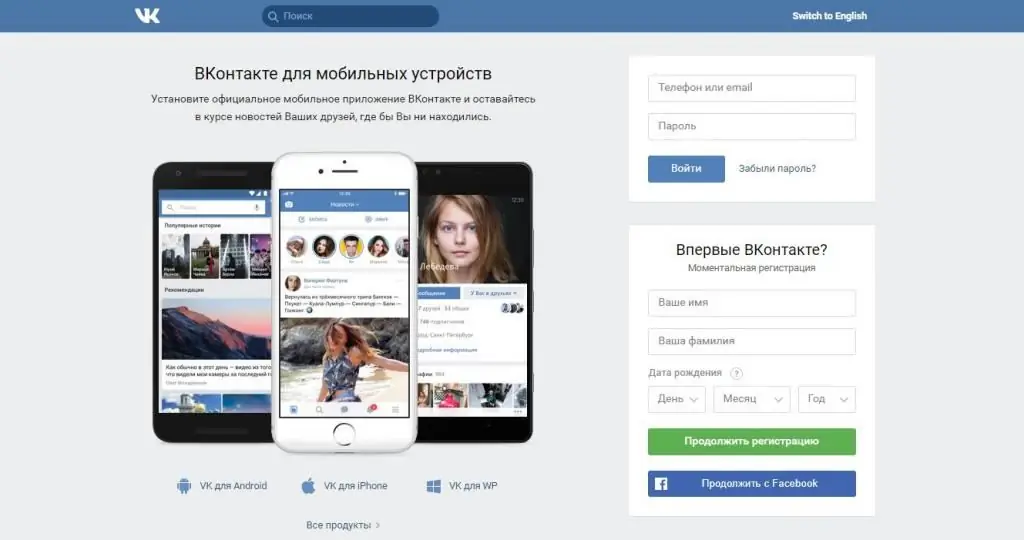
Λειτουργίες εξερχόμενων αιτημάτων
Ξεφυλλίζοντας τη ροή "VKontakte", βλέπουμε τις αναρτήσεις των φίλων μας. Μία από τις κύριες λειτουργίες των εξερχόμενων αιτημάτων είναι η εμφάνιση των αναρτήσεων των ατόμων που ακολουθείτε. Δηλαδή δεν είναι στη λίστα με τους φίλους σου, αλλά σου δίνεται η ευκαιρίαακολουθήστε τους για ενημερώσεις.
Πώς να προβάλετε ένα εξερχόμενο αίτημα σε υπολογιστή
Πώς να προβάλετε εφαρμογές VK από υπολογιστή, τώρα ξέρετε. Επειδή ο αλγόριθμος των ενεργειών σας περιγράφεται παρακάτω:
- Μεταβείτε στον επίσημο ιστότοπο του "VKontakte".
- Ανοίξτε την ενότητα "Φίλοι".
- Κάντε κλικ στο κουμπί "Αιτήματα φιλίας" στην επάνω δεξιά γωνία.
- Στη συνέχεια, θα ανακατευθυνθείτε στην καρτέλα "Εισερχόμενα". Ωστόσο, εδώ πρέπει να κάνετε κλικ στο διπλανό κουμπί "Εξερχόμενα". Αυτή η ενότητα περιέχει τους χρήστες που είτε δεν αποδέχτηκαν την αίτησή σας, τους φίλους σας είτε διέγραψαν από τις επαφές τους.
Αν λείπει το κουμπί "Εξερχόμενα", τότε δεν έχετε εγγραφεί σε κανέναν.
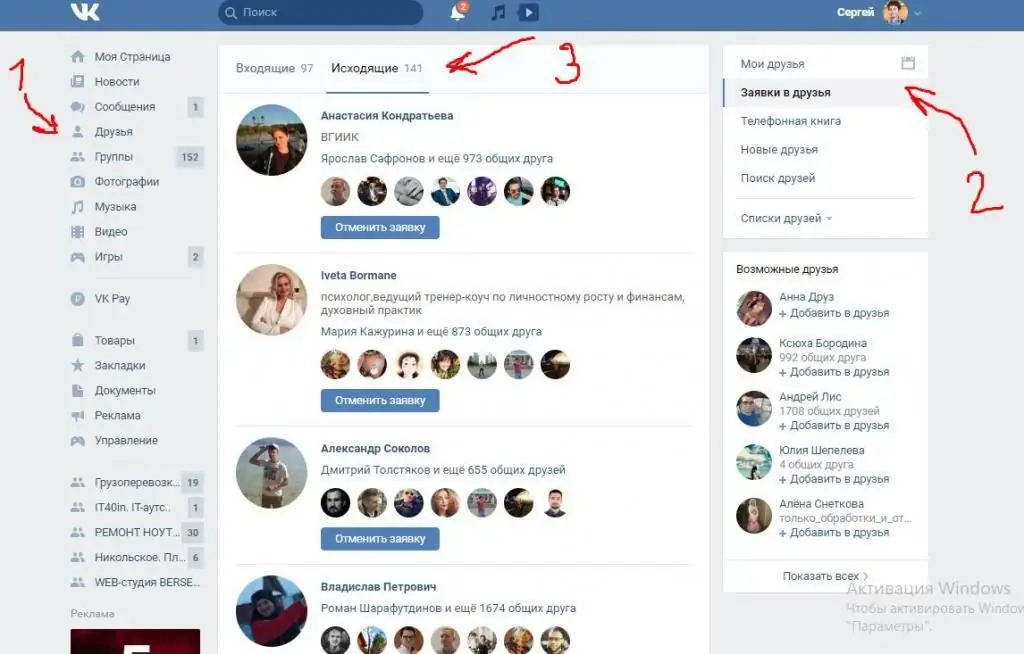
Πώς να προβάλετε ένα εξερχόμενο αίτημα "VK" από το τηλέφωνό σας
- Μεταβείτε στην επίσημη εφαρμογή για Android και iOS "VKontakte".
- Μεταβείτε στην ενότητα "Φίλοι".
- Κάντε κλικ στο κουμπί "Φίλοι" στην επάνω γραμμή. Θα πρέπει να έχετε έναν πίνακα με διαθέσιμες ενότητες.
- Στον πίνακα επιλέξτε "Εξερχόμενα". Ετοιμος! Όλα αυτά που ακολουθείτε θα εμφανιστούν στην οθόνη σας.
Αν θέλετε να δείτε ποιον ακολουθεί ένας συγκεκριμένος χρήστης, απλώς μεταβείτε στη σελίδα του και βρείτε την καρτέλα "Ενδιαφέρουσες σελίδες". Κάντε κύλιση στο παράθυρο που ανοίγει μέχρι το τέλος και θα δείτε εκείνες τις σελίδες που ενδιαφέρουν έναν φίλο. Τις περισσότερες φορές, σε αυτήν την ενότητα εμφανίζονται μόνο δημοφιλείς σελίδες (αυτές με περισσότερους συνδρομητές απόχιλιάδες), έτσι δεν θα βλέπετε λιγότερο δημοφιλή άτομα εκεί.
Αξίζει να σημειωθεί ότι ορισμένοι άνθρωποι αποκρύπτουν τις συνδρομές τους. Κανείς εκτός από αυτούς δεν θα μπορεί να δει αυτήν την ενότητα. Και με την εμφάνιση της λειτουργίας της πλήρους απόκρυψης του προφίλ, ορισμένες σελίδες έγιναν διαθέσιμες μόνο στους φίλους του χρήστη. Αυτό κάνει την περιήγηση σε Ενδιαφέρουσες Σελίδες πολύ δύσκολη.
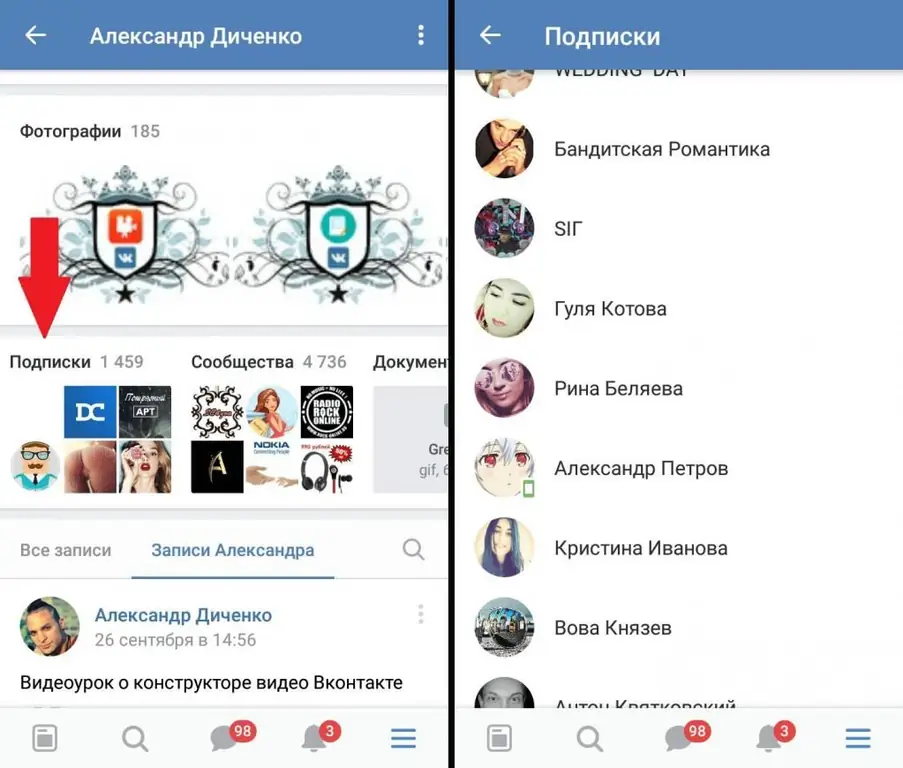
Πώς να διαγράψετε γρήγορα όλες τις εφαρμογές
Εάν έχετε πολλά εξερχόμενα αιτήματα, τότε η διαγραφή κάθε χρήστη ξεχωριστά θα πάρει πολύ χρόνο. Πώς να είσαι; Αυτό το πρόβλημα μπορεί εύκολα να λυθεί χρησιμοποιώντας έναν υπολογιστή και το πρόγραμμα περιήγησης Google Chrome.
- Ανοίξτε την επίσημη ιστοσελίδα του "VKontakte". Μεταβείτε στην ενότητα "Φίλοι" και μετά στις "Εφαρμογές", "Εξερχόμενα".
- Κάντε κλικ στις τρεις μαύρες κουκκίδες στην επάνω δεξιά γωνία (κουμπί "Μενού"). Επιλέξτε "Πρόσθετα εργαλεία" και μετά - "Εργαλεία προγραμματιστή". Εάν δεν μπορείτε να βρείτε τα αντίστοιχα κουμπιά, πατήστε το συνδυασμό πλήκτρων Ctrl + Shift + I στο πληκτρολόγιό σας. Χρησιμοποιώντας αυτά τα τρία πλήκτρα, μπορείτε να ανοίξετε την απαιτούμενη ενότητα του ιστότοπου σε οποιοδήποτε πρόγραμμα περιήγησης.
- Στο παράθυρο που εμφανίζεται, κάντε κλικ στο κουμπί Κονσόλα.
- Στη συνέχεια, πρέπει να κάνετε κύλιση στη σελίδα με τις εφαρμογές μέχρι το τέλος.
- Στο παράθυρο της κονσόλας που εμφανίζεται, επικολλήστε την ακόλουθη εντολή:
- ΠατήστεΕισαγάγετε.
javascript:var buttons=document.getElementsByClassName('flat_button button_small fl_r'); αρχείο καταγραφής κονσόλας (κουμπιά); for(key in buttons){buttons[key].click();}
Αυτή η εντολή καταργεί αυτόματα την παρακολούθηση όλων των χρηστών. Ωστόσο, εάν δεν έχετε κάνει κύλιση στο τέλος της σελίδας, τότε μόνο ένα μέρος των εφαρμογών θα διαγραφεί και η λειτουργία θα πρέπει να εκτελεστεί ξανά.
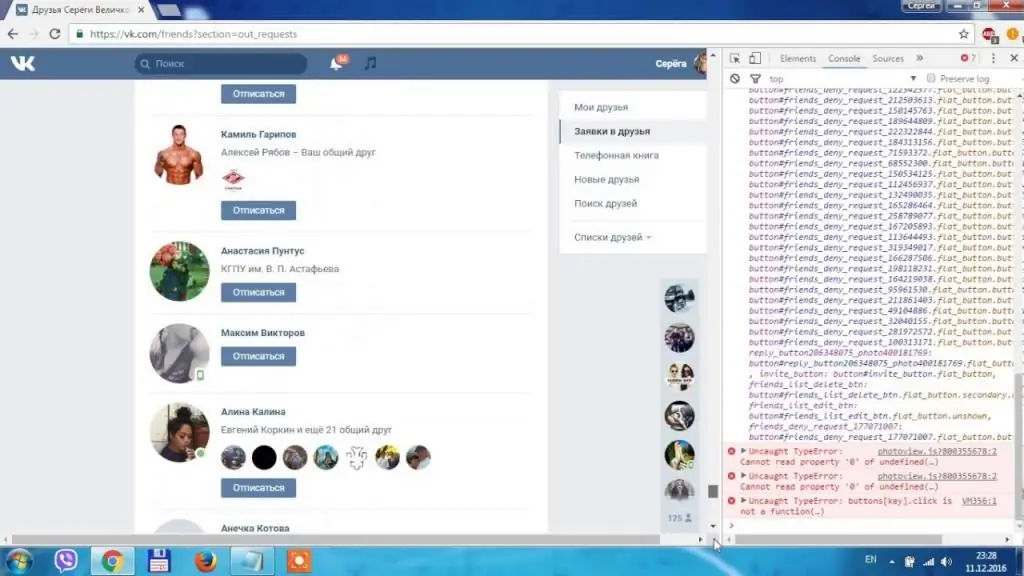
Τώρα γνωρίζουμε πώς να προβάλλουμε εξερχόμενα αιτήματα "VK". Δεν υπάρχει τίποτα περίπλοκο εδώ, οπότε μετά από λίγο θα τα κάνετε όλα αυτόματα.






